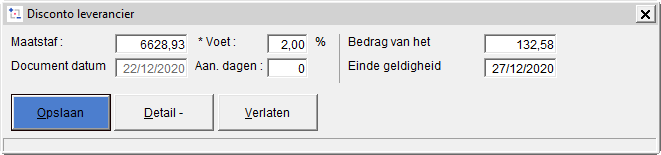De kop van een factuur/creditnota laat enerzijds toe de boeking in te delen (dagboek, periode, documentnummer) en anderzijds het factuurbedrag op de derdenrekening te boeken.
De velden
Alle gegevens van de kop, behalve de vervaldatum en de commentaar, dienen ingevuld te worden om verder te kunnen gaan.
Zolang u het boeken niet verlaat, neemt WinBooks de waarden van de laatste ingevoerde boeking in volgende velden over : dagboek, periode en datum. De cursor staat bovendien in het eerste in te vullen veld : Ref. Derde.
Onderaan het venster ziet u een verklarend commentaar m.b.t. het veld waarin de cursor staat.
Dagboek
Typ de volledige dagboekcode of enkel de eerste karakters of selecteer het dagboek in de dagboeklijst door op de knop te klikken.
Indien er maar één dagboek van dit type bestaat, zal deze automatisch worden voorgesteld.
Periode
Enkel de voor dit dagboek niet afgesloten periodes zijn beschikbaar.
De knop geeft aan dat de boeking niet kan worden gewijzigd: ofwel is de boeking n.a.v. een export geblokkeerd, ofwel is de boeking gevalideerd, ofwel is de periode afgesloten. Om de reden van het blokkeren te kennen, dient u de knop met de muis aan te wijzen.
Docnr.
Bij het invoeren van de eerste boeking in dit dagboek, ken een nummer van 1 tot 8 posities toe. Achteraf zal WinBooks automatisch het volgende nummer voorstellen.
Klik op de knop om de lijst van de voor dit dagboek en deze periode reeds ingevoerde documenten te zien. Wijs een document met de muis aan en klik op Select om dit document in het invoerscherm te zien.
Ref. Derde
Typ de volledige derdenreferentie of enkel de eerste karakters of selecteer de referentie in de lijst van derdenrekeningen door op de knop te klikken. Typ een spatie om op de naam te zoeken i.p.v. op de referentie. Wanneer u een tweede keer op de spatiebalk drukt, kunt u op het ondernemingsnummer zoeken.
Indien de derdenrekening nog niet bestaat, kunt u die d.m.v. de knop aanmaken zonder het invoerscherm te verlaten.
Naargelang de ingestelde gebruikersvoorkeuren, kan er, indien u de cursor even op de referentie laat staan, een tooltip verschijnen. In deze tooltip vindt u alle gegevens van de rekening alsook diens bankrekeningnummer of IBAN. Indien er een Dringende memo werd gekoppeld aan deze derde, zal die automatisch verschijnen.
Datum
De systeemdatum wordt als boekings- of transactiedatum voorgesteld: indien deze niet binnen de geselecteerde periode valt, geeft WinBooks een melding: u kunt dan beslissen om verder te gaan of niet.
Voer enkel de cijfers van de datum in: de scheidingstekens worden automatisch toegevoegd.
Het invoeren van een datum buiten de boekperiode is toegelaten, maar te vermijden. Houd rekening met het feit dat de periode bepalend is voor de berekening van de btw-aangifte en voor de boekhoudkundige afdrukken.
Vervaldag
De vervaldag wordt automatisch voorgesteld op basis van de boekingsdatum, behalve indien u een betaalcode aan de geselecteerde derde gekoppeld hebt. In dit geval wordt de vervaldag volgens volgende formule berekend: factuurdatum + vervaldag gedefinieerd in de betaalcode. De vervaldag laat toe te bepalen of een factuur vervallen is en of bijgevolg een aanmaningsbrief afgedrukt dient te worden. Aan de vervaldag kunt u ook zien welke facturen zullen vervallen. Dit is het uitgangspunt bij het raadplegen van het vervaldagboek van de derde en bij het afdrukken van de vervaldagbalans.
Bedrag in
De valuta van het dossier wordt automatisch voorgesteld, behalve indien u een andere valuta aan de geselecteerde derde gekoppeld hebt: in dit geval wordt deze valuta voorgesteld. U kunt deze valuta nog wijzigen indien dit niet de valuta van de factuur is. Voer het totaalfactuurbedrag in de geselecteerde valuta in.
U bent niet verplicht een valuta te selecteren; u kunt die onmiddellijk in het bedragveld invoeren (USD bijvoorbeeld): de valuta wordt automatisch ingevuld.
Typ enkel de cijfers van het bedrag: de scheidingstekens worden automatisch toegevoegd.
Bedrag in EUR
Het factuurbedrag wordt automatisch in euro geconverteerd.
Opmerking
Voer een vrij commentaar in dat u toelaat de factuur te identificeren. Dit commentaar zal in het tabblad boekingen van betreffende derdenrekening opgenomen worden.
Mededeling
U kunt hier een mededeling in tekstvorm voor de betaling van de factuur invoeren.
Om een gestructureerde mededeling in te voeren, klik op de knop welke onmiddellijk door wordt vervangen: voer vervolgens de mededeling in in. Ga andersom te werk om een tekst in te voeren.
Door van het ene formaat naar het andere te gaan, verliest u de bestaande mededeling. Anders gezegd, u kunt per factuur maar één type mededeling invoeren voor de betalingen.
Naargelang de ingestelde gebruiksvoorkeuren, zal de cursor al dan niet halt houden op bepaalde velden van de kop van de factuur. Tevens kunt u instellen dat WinBooks nagaat of eenzelfde factuur niet meermaals wordt ingevoerd.
Andere beschikbare functies
Memo
Klik op indien u een memo aan dit document wil koppelen. Deze memo zal u later kunnen raadplegen in de historiek van de derde.
Virtual Invoice
Deze knop is enkel zichtbaar indien u over de module Virtual Invoice beschikt.
Klik op indien u een gescand document aan de boeking wil koppelen. De knop verandert zodra een document gekoppeld is : .
Als Virtual Invoice al open is, klik op .
Disconto
Dit icoon verschijnt in het scherm van de aankoopfacturen indien deze optie ingesteld werd in de algemene parameters.
Van zodra u op dit icoon klikt verschijnt er een nieuw venster.
Het zijn de gegevens die in dat venster ingegeven en bewaard worden die gebruikt zullen worden bij het berekenen van het voorstel tot betaling.
Indien er in de fiche van de leverancier reeds een percentage en termijn werden bepaald, zal de berekening van het discontobedrag automatisch gebeuren. De gebruiker kan dit bedrag alsook de vervaldatum van het disconto aanpassen. Eens deze datum overschreven is, zal er geen rekening met het discontobedrag worden gehouden bij het voorstel tot betaling.
Het ingeven van het discontobedrag en de vervaldatum kan als volgt gebeuren:
- of door de verschillende waarde rechtstreeks in te vullen
- of de gebruiker kan voor het bedrag een percentage ingeven (bv 2%) en WinBooks zal aan de hand van dit percentage en het totaal van de geboekte maatstaf, het discontobedrag berekenen
- voor de vervaldatum van het disconto: een getal vooraf gegaan door een plus teken (bv +8) en WinBooks zal aan de hand van de documentdatum en deze waarde de vervaldatum afleiden.
De knop laat toe om deze gegevens onder een meer gedetailleerde vorm te zien.
Niet vergeten de eventueel bijgewerkte gegevens te bewaren! Het icoon verandert van kleur .
Indien de instellingen van het disconto in de leveranciersfiche werden bepaald en de gebruiker het icoontje % niet aanklikt, zal WinBooks een verwittiging tonen bij het bewaren van de factuur. WinBooks herinnert aan de gebruiker dat hij bij deze leverancier meestal een disconto krijgt en dat hij deze is vergeten in te geven of te bewaren. Tevens krijgt u een melding indien u in de factuur gebruik maakt van de specifieke btw-code voor disconto doch geen gegevens m.b.t. de disconto ingeeft.
Goedkeuring
Dit icoon komt enkel tevoorschijn indien de parameter 'Beheer goedkeuring aankoopfacturen' is aangevinkt in DOSSIER/PARAMETERS/BESTANDEN. Zo kunt u reeds bij het invoeren van een aankoopfactuur aanduiden of deze al dan niet goedgekeurd en bijgevolg betaald mag worden.
Afhankelijk van de algemene instelling of die gedefinieerd op leveranciersniveau, wordt een rode knop weergegeven om aan te geven dat de factuur in afwachting is van goedkeuring.
Door op de rode knop te klikken, kan de factuur worden goedgekeurd. Indien goedgekeurd, wordt de knop blauw . Door op de blauwe knop te klikken, kan de betaling worden geblokkeerd. De knop wordt rood.
Bij het genereren van het voorstel tot betaling, zullen de niet-goedgekeurde facturen per default niet geselecteerd zijn.
Tevens kunt u een lijst met de niet-goedgekeurde facturen afdrukken.
Nadat u de kop hebt ingevuld, kunt u overgaan tot het invoeren van de detailregels van de factuur of tot de btw-uitsplitsing, afhankelijk van de gekozen boekingsmethode. Echter, WinBooks heeft voor volgende volgorde geopteerd: eerst de boekingen, dan de btw-uitsplitsing. Door deze volgorde te volgen, versnelt u het boeken: talrijke gegevens worden in dit geval automatisch berekend.